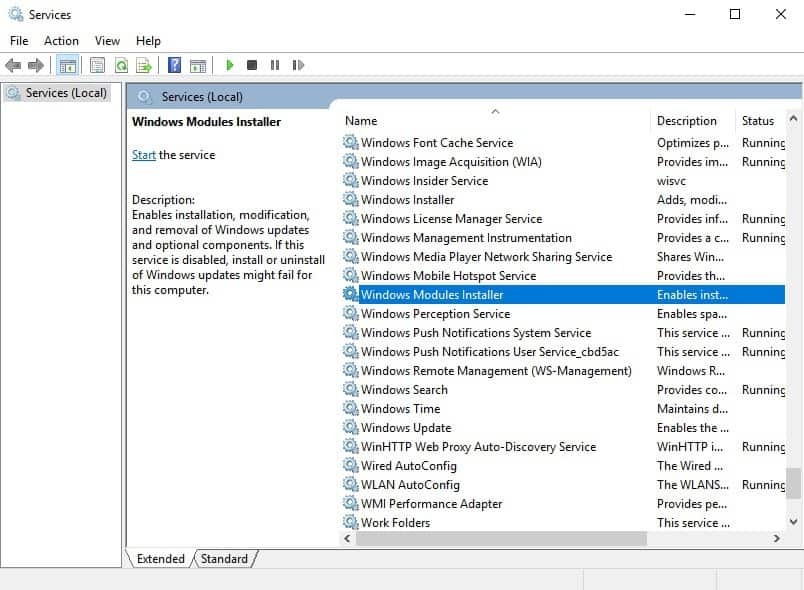ეს პროგრამა გამოასწორებს კომპიუტერის ჩვეულებრივ შეცდომებს, დაგიცავთ ფაილის დაკარგვისგან, მავნე პროგრამისგან, აპარატურის უკმარისობისგან და თქვენი კომპიუტერის ოპტიმიზაციას მაქსიმალური მუშაობით შეასწორეთ კომპიუტერის პრობლემები და ამოიღეთ ვირუსები ახლა 3 მარტივ ეტაპზე:
- ჩამოტვირთეთ Restoro PC Repair Tool მას გააჩნია დაპატენტებული ტექნოლოგიები (პატენტი ხელმისაწვდომია) აქ).
- დააჭირეთ დაიწყეთ სკანირება Windows– ის პრობლემების მოსაძებნად, რომლებიც შეიძლება კომპიუტერის პრობლემებს იწვევს.
- დააჭირეთ შეკეთება ყველა თქვენი კომპიუტერის უსაფრთხოებასა და მუშაობაზე გავლენის მოსაგვარებლად
- Restoro გადმოწერილია 0 მკითხველი ამ თვეში.
ბევრი მომხმარებელი გირჩევთ შეაჩეროთ თქვენი განახლება შემქმნელთა განახლება Windows 10-ისთვის, რადგან გამოცემას ახლა შეხვდება მრავალი შეცდომა, მათ შორის დაწყებული მენიუში დაკარგული ენერგიის პარამეტრები.
ზოგიერთი მომხმარებლისთვის, რომლებმაც განაახლეს ოპერაციული სისტემა, ეს ნიშნავს, რომ Power Options მენიუში არ იყო გამორთვის, გადატვირთვის, ძილის, hibernate ვარიანტები. ამის ნაცვლად, დაწყება მენიუ გთავაზობთ მხოლოდ გასვლის ვარიანტს.
აი როგორ იყენებს მომხმარებელი კრაჰინი აღწერს Microsoft– ის ფორუმზე ეს საკითხები:
Window- ის 10 შემქმნელის განახლებაზე განახლების შემდეგ, ჩართვის ჩართვის ხატულაზე დაწკაპუნებით, გაგზავნის შეტყობინებაში:ამჟამად ენერგიის ოფციები არ არის ხელმისაწვდომი“. […]
Გთხოვთ, გვირჩიოთ. ამჟამად ერთადერთი გზა არის გამორთვა / გადატვირთვა CMD ან Ctrl + Alt + Delete საშუალებით.
კვების ბლოკის პარამეტრები მიუწვდომელია შემქმნელთა განახლებაზე
- გაატარეთ სკანირების სერია ბრძანების სტრიქონში
- რეესტრის შესწორება
- გადააყენეთ კომპიუტერი ქარხნულ პარამეტრებზე
გამოსავალი 1 - აწარმოეთ სკანირების სერია ბრძანების სტრიქონში
- გადადით Start> type cmd> start Command Prompt as Admin
- აკრიფეთ შემდეგი ბრძანებები და დააჭირეთ Enter თითოეულს:
- sfc / scannow
- powercfg - აღდგენაფაბლის სქემები
- DISM / ონლაინ / გასუფთავება-გამოსახულება / ჯანმრთელობის აღდგენა
გამოსავალი 2 - რეესტრის შესწორება
თუ დაწყება მენიუში ჯერ კიდევ არ არის კვების პარამეტრები, საკითხის გამოსასწორებლად შეგიძლიათ შეასრულოთ შემდეგი ნაბიჯები:
- გახსენით ჯგუფის პოლიტიკის რედაქტორი აკრეფით gpedit.msc ძიებაში და დააჭირეთ ღილაკს Enter.
- გადადით შემდეგ პარამეტრებზე და ორმაგად დააჭირეთ მას, რომ გახსნათ კონფიგურაციის ყუთი: მომხმარებლის კონფიგურაცია> ადმინისტრაციული შაბლონები> დაწყება მენიუ და სამუშაო პანელი
- აირჩიეთ "არ არის კონფიგურირებული" ან "გამორთული" და დააჭირეთ ღილაკს "გამოყენება".
- გასვლა ზემოთ მოცემული ნაბიჯების დასრულების შემდეგ.
ამასთან, თუ იყენებთ Windows 10 Home- ს, ჯგუფის პოლიტიკის რედაქტორი მიუწვდომელია. თქვენ შეგიძლიათ აწარმოოთ regedit რეესტრის რედაქტორის გასახსნელად და გადადით შემდეგ რეესტრის გასაღებაზე:
- HKEY_CURRENT_USERS პროგრამული უზრუნველყოფა Microsoft Windows Windows მიმდინარე ვერსიის პოლიტიკა Explorer
- დარწმუნდით, რომ NoClose მნიშვნელობის მნიშვნელობა არსებობს 0 მნიშვნელობით.
- გადატვირთეთ კომპიუტერი და შეამოწმეთ, დაბრუნდა თუ არა კვების ბლოკი.
გამოსავალი 3 - კომპიუტერის ქარხნულ პარამეტრებზე გადატანა
დაბოლოს, თუ არცერთი წინა ნაბიჯი არ გამოდგებოდა თქვენთვის, ჩვენ შეგვიძლია მხოლოდ შემოგთავაზოთ თქვენი კომპიუტერის გადაყენება ქარხნის პარამეტრებზე. ჩვენ კარგად ვიცით, რომ ეს დაგიჯდებათ გარკვეული დრო, რადგან თქვენ დაგჭირდებათ პარამეტრების ხელახლა კონფიგურაცია და განაცხადების თავიდან ინსტალაცია. ამასთან, ეს შეიძლება იყოს თქვენი ერთადერთი ვარიანტი, რადგან შეცდომა საკმაოდ კრიტიკულია.
თუ არ ხართ დარწმუნებული, თუ როგორ აღადგინოთ თქვენი კომპიუტერი ქარხნულ პარამეტრებზე, მიჰყევით ქვემოთ მოცემულ ნაბიჯებს:
- დააჭირეთ Windows ღილაკს + I.
- აირჩიეთ განახლება და უსაფრთხოება.
- გახსენით აღდგენა მარცხენა სარკმლიდან.
- გააფართოვეთ ამ კომპიუტერის პარამეტრის გადატვირთვა და გაუშვით.
- აირჩიეთ თქვენი ფაილების შენახვა და გააგრძელეთ პროცესი.
გადახვედით შემქმნელთა განახლებამდე? იგივე პრობლემა გქონიათ? Გვაცნობე!
დაკავშირებული ისტორიები, რომელთა შემოწმება გჭირდებათ:
- Windows 10 შემქმნელთა განახლებულმა პრობლემებმა განაახლეს: აი რა არის გატეხილი
- შემქმნელთა განახლებაზე განახლებისთვის საჭიროა KB4013214 ინსტალაცია
- Windows 10 შემქმნელთა განახლება ზოგიერთი მომხმარებლისთვის გამორთავს დისტანციურ სამუშაო მაგიდასთან დაკავშირებას
 კიდევ გაქვთ პრობლემები?შეასწორეთ ისინი ამ ინსტრუმენტის საშუალებით:
კიდევ გაქვთ პრობლემები?შეასწორეთ ისინი ამ ინსტრუმენტის საშუალებით:
- ჩამოტვირთეთ ეს PC სარემონტო ინსტრუმენტი TrustPilot.com– ზე შესანიშნავია (ჩამოტვირთვა იწყება ამ გვერდზე).
- დააჭირეთ დაიწყეთ სკანირება Windows– ის პრობლემების მოსაძებნად, რომლებიც შეიძლება კომპიუტერის პრობლემებს იწვევს.
- დააჭირეთ შეკეთება ყველა დაპატენტებულ ტექნოლოგიებთან დაკავშირებული პრობლემების გადასაჭრელად (ექსკლუზიური ფასდაკლება ჩვენი მკითხველისთვის).
Restoro გადმოწერილია 0 მკითხველი ამ თვეში.